智慧校园数字迎新管理系统安装说明书
- 格式:doc
- 大小:1.64 MB
- 文档页数:9
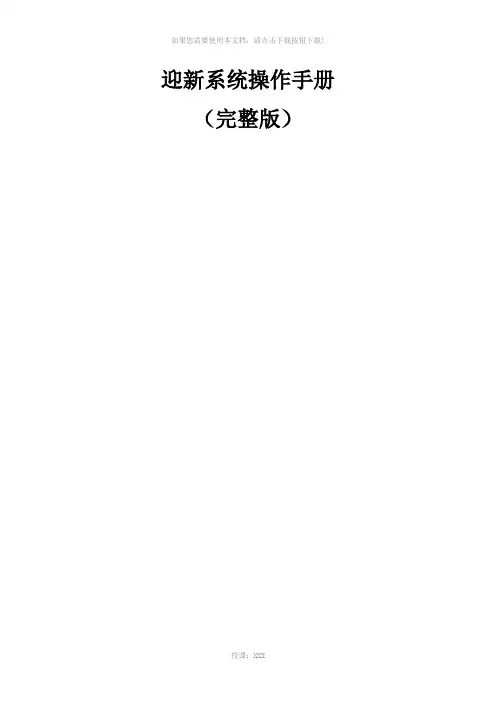
迎新系统操作手册(完整版)1. 数据准备1.1. 新生数据导入1:将从高考招生网下下载的25个 *.DBF文件及一个整理后的 *.DBF文件,一共26个文件,放在安装目录“\XSMC\Recruitstudentssystem\NacuesCAData”中的对应位置(录取年份,季节,本专科,批次,省份,文理科)。
2:点击“招生工作子系统-录取信息-转入录取学生信息(NacuesCA)”菜单,选择对应培养层次,单击检索。
3:双击选择需要转入的信息,点击转入。
4:点击“招生工作子系统-录取信息-确认录取专业”菜单,选择确认。
5:点击“招生工作子系统-录取信息-录取专业→校内专业(唯一)”菜单,确认录取专业所对应的校内专业。
6:新生信息导入后,可在“录取通知”中打印报到证及邮签。
1.2. 当前学年学期开设专业的设置1、“系统管理子系统-控制参数-基本信息-设置年级专业”(如图),点击设置。
2、在左侧勾选对应学年学期开设的专业,单击“”。
1.3. 班级的设置1、“学生学籍子系统-学籍档案-学生建档-设置班级”(如图),选择对应院系、专业、校区,填入班级名称及代码,单击保存。
2.新生信息录入后的处理2.1. 新生分班处理1、自动分班点击“入学管理子系统-录取学生预分班-预分班级”点击智能分班,新生会根据校内专业的对应关系,根据人数平衡,分数平衡,男女平衡的原则分配班级。
其中的“班级限制”,是指设置不参加自动分班的班级。
2、手动分班及调整点击“入学管理子系统-录取学生预分班-分班级确认录取学生”,对需要调整班级的学生进行操作。
2.2. 生成学号1、点击“入学管理子系统-生成新生学号-生成新生学号”,勾选“含所有录取学生”,检索录取新生。
2、在上方“学号生成规则”中设定学号的生成规则。
3、单击“生成”,等待系统生成好学号后点击“保存”。
4、如需要修改生成错误学号的学生,在检索栏中输入相应条件,点击“重新生成”后,重复“步骤1-3”。
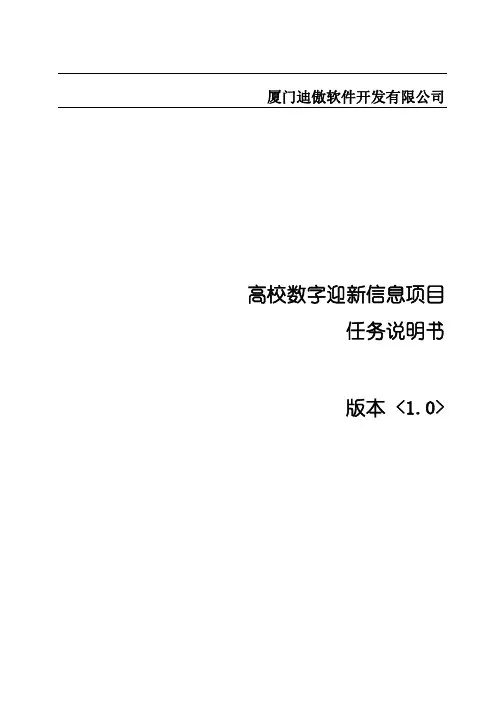

PM-03-005-04成都易科士信息产业有限公司研发中心高校宿舍管理系统软件安装使用说明书本文档是成都易科士信息产业有限公司文档。
任何使用、复制、公开此文档的行为都必须经过成都易科士信息产业有限公司的书面允许。
前言概述本文档介绍大中专院校宿舍管理系统的软件的安装和使用。
读者对象本文档(本指南)适用于所有使用该系统对的用户.符号约定在本文中可能出现下列标志,它们所代表的含义如下。
修改记录修改记录累积了每次文档更新的说明.最新版本的文档包含以前所有文档版本的更新内容。
目录前言 (ii)1 产品说明 (6)1。
1 概述 (6)1。
2 目标 (6)2 技术规格说明 (7)2。
1 软件版本 (7)3 系统安装手册 (7)3.1 数据库初始化 (7)3.2 服务端安装 (8)3。
3 客户端安装 (8)4 服务端操作使用说明 (9)4。
1 服务端配置概述 (9)4.1.1 如何配置数据库? (9)4.1.2 备份计划 (9)4.1。
3 如何注册信息? (9)5 客户端操作使用说明 (10)5.1 系统主要功能概述 (10)5。
1。
1 基础信息管理 (10)5.1。
2 公寓信息管理 (10)5.1.3新生入住管理 (10)5.2 系统详细功能一览 (10)5。
3登录 (11)5。
4系统相关配置 (11)5.4。
1 系统相关配置 (11)5.4.2 登录设置 (12)5.4.3 密码修改 (12)5.5 基础信息配置 (12)5.5。
1 物品种类管理 (12)5。
5.2 学年学期管理 (14)5.5。
3代码字典 (14)5。
5.4校区管理 (14)5。
5。
5院系管理 (14)5.5。
6专业管理 (14)5.5。
7班级管理 (15)5。
5。
8辅导员管理 (15)5。
5。
9学生管理 (15)5。
6 公寓信息管理 (15)5.6.1公寓区管理 (15)5。
6。
2公寓楼管理 (15)5。
6.3房间管理 (16)5。
6.4房间预分配 (16)5。
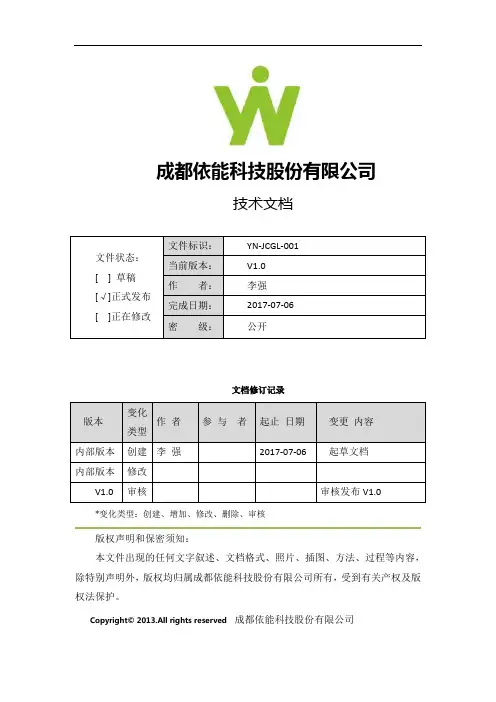
成都依能科技股份有限公司技术文档文档修订记录*变化类型:创建、增加、修改、删除、审核版权声明和保密须知:本文件出现的任何文字叙述、文档格式、照片、插图、方法、过程等内容,除特别声明外,版权均归属成都依能科技股份有限公司所有,受到有关产权及版权法保护。
Copyright© 2013.All rights reserved 成都依能科技股份有限公司招生迎新管理系统操作手册招生管理应用场景:给学校提供多元化的报名渠道,可以实现网上报名、来校报名与统一招生三种报名方式,还可以区分线上和线下报名的学生,记录报名学生的来源或者推荐人,并且快速分析每日的招生情况,提供多元化统计模式例如:专业统计、生源地统计、等等,便于学校快速了解招生信息。
流程图:操作步骤:1.生源地维护在“生源地维护”下点击【添加】后填写上生源地名称后【提交】完成操作。
注意:同一生源地不能重复添加。
添加好生源地后点击【管理毕业学校】,弹出的界面上填写好毕业学校名称,选择是否招生合作学校后【提交】完成操作。
注意:新生报名时生源地和毕业学校选择此处维护的信息2.招生计划维护制定招生专进行业和各专业的招生人数计划在“招生计划维护”中,点击【添加】,弹出的界面依次完成相关信息点击【下一步】。
在选择专业和生源地界面上【添加专业】和【选择生源地】,生源地非必填可多选,然后点击【下一步】。
填写好各专业各生源地相应的招生人数后点击【提交】后便完成添加招生计划所有操作。
3.新生报名信息配置学生报名时需填写的字段信息,学校可配置为显示或隐藏,以便学校根据自己的需求配置学生报名时需采集的信息。
在“新生报名信息配置下”,找到需要的字段进行设置显示或者隐藏,如图4.新生报名信息维护针对到校报名的学生信息添加并且维护其他已经报名的学生基础信息。
在“新生报名信息维护”下,点击【添加】,弹出的界面上完成学生相关信息填写后点击【提交】,注意若学生无身份证可以使用【临时身份证件号】添加。
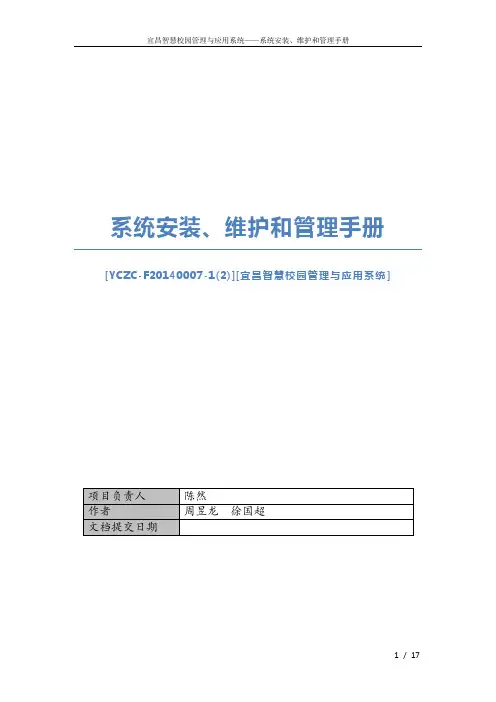
系统安装、维护和管理手册[YCZC-F20140007-1(2)][宜昌智慧校园管理与应用系统]目录[YCZC-F20140007-1(2)][宜昌智慧校园管理与应用系统] (1)1引言 (4)1.1编写目的 (4)1.2项目背景 (4)1.3术语定义 (5)1.4参考资料 (6)2安装规划 (6)3系统概述 (6)3.1硬件 (6)3.2软件 (7)3.3安装 (7)3.3.1数据库服务器安装设置(1台) (7)3.3.2应用服务器安装设置(5台) (10)3.3.3程序发布设置 (15)1引言1.1编写目的本文档是[宜昌教育云] [教师/家长前台]系统需求规格说明书供设计人员使用,作为系统设计实施的依据。
作为项目验收标准之一。
软件维护的参考资料。
1.2项目背景为进一步实现“教育公开”的要求,同时方便各类教育信息能准确、安全、快速的发布到指定的用户层面上,同时推进教育信息办公效率,在调研大量学校用户(教师、学校中层干部及校领导)和家庭用户的基础上,建立本项目研发的设计需求根据宜昌市教育及教育信息化发展现状和发展需要,基于政府有关系统和宜昌教育公共服务平台基础数据库,建设贯穿全市各级幼儿园、小学、初中、高中(职校)、教育管理部门的智慧校园管理与应用系统,开展教育管理和教学的各项应用。
宜昌教育的基本情况:高等教育:全市有普通高等学校5 所(三峡大学、三峡大学科技学院、三峡职业技术学院、三峡电力职业学院、三峡旅游职业技术学院),全日制在校生56588 人,教职工6322人,其中专任教师3510 人;高等教育成教生28644 人(含宜昌广播电视大学在校生6093 人),市电大教职工70 人、专任教师32 人。
全市18 周岁适龄人口升入高等学校比例37%。
基础教育:全市有小学282 所,在校生156855 人,专任教师11003 人,专任教师学历合格率99.7%,师生比1:14,小学学龄儿童入学率100%,六年教育完成率100%,小学生升初中比例为100%。
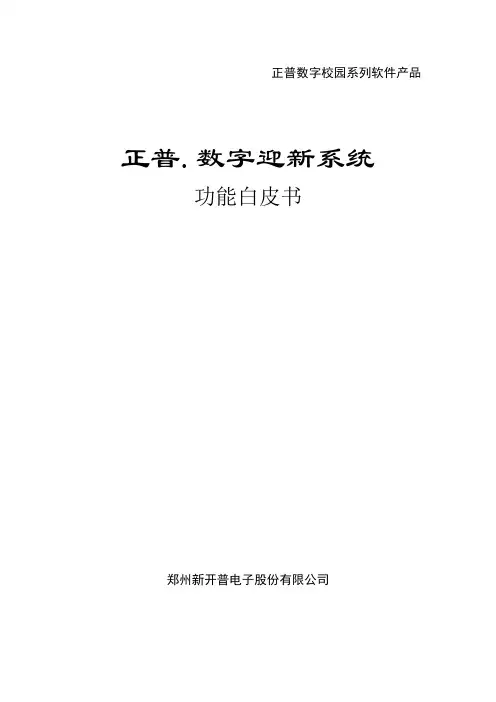
正普数字校园系列软件产品正普.数字迎新系统功能白皮书郑州新开普电子股份有限公司目录1 产品概述............................................................................................................................... - 4 -1.1 产品简介................................................................................................................... - 4 -1.2 应用范围................................................................................................................... - 4 -2 产品功能结构....................................................................................................................... - 5 -3 产品功能............................................................................................................................... - 6 -3.1 运行维护管理........................................................................................................... - 6 -3.1.1 运行参数设置............................................................................................... - 6 -3.1.2 编码管理....................................................................................................... - 6 -3.1.3 数据备份....................................................................................................... - 6 -3.2 学生信息管理........................................................................................................... - 6 -3.2.1 新生信息管理............................................................................................... - 6 -3.2.2 院系\专业\班级信息管理............................................................................ - 7 -3.2.3 新生专业调整............................................................................................... - 8 -3.3 报到单管理............................................................................................................... - 8 -3.3.1 报到单格式定义........................................................................................... - 8 -3.3.2 报到单打印.................................................................................................- 10 -3.4 分班分学号.............................................................................................................- 10 -3.4.1 一键分班.....................................................................................................- 11 -3.4.2 试点班分班.................................................................................................- 11 -3.4.3 自动分班.....................................................................................................- 12 -3.4.4 手动分班.....................................................................................................- 12 -3.4.5 自动分学号.................................................................................................- 13 -3.4.6 手动分学号.................................................................................................- 13 -3.5 迎新手续办理.........................................................................................................- 13 -3.5.1 迎新手续定制.............................................................................................- 14 -3.5.2 院系报到.....................................................................................................- 14 -3.5.3 缴费办理.....................................................................................................- 15 -3.5.4 绿色通道办理.............................................................................................- 16 -3.5.5 物品领取.....................................................................................................- 16 -3.5.6 新生体检.....................................................................................................- 16 -3.6 查询统计报表.........................................................................................................- 16 -3.6.1 院系报到统计............................................................................................. - 17 -3.6.2 院系专业报到统计..................................................................................... - 17 -3.6.3 生源省区录取人数统计.............................................................................- 18 -3.7 用户权限管理.........................................................................................................- 18 -3.7.1 用户信息管理.............................................................................................- 18 -3.7.2 用户授权管理.............................................................................................- 18 -3.7.3 角色管理.....................................................................................................- 19 -3.8 迎新网站.................................................................................................................- 19 -3.8.1 绿色通道申请............................................................................................. - 20 -4 产品特点............................................................................................................................. - 20 -4.1 全面涵盖迎新业务................................................................................................. - 20 -4.2 灵活的手续定制、办理功能和数据查询............................................................. - 20 -4.3 遵循教育部标准.....................................................................................................- 21 -4.4 灵活的权限访问控制.............................................................................................- 21 -4.5 实用的统计分析功能.............................................................................................- 21 -4.6 先进的体系结构.....................................................................................................- 21 -4.7 完善的安全设计.....................................................................................................- 22 -5 运行环境.................................................................................................... 错误!未定义书签。

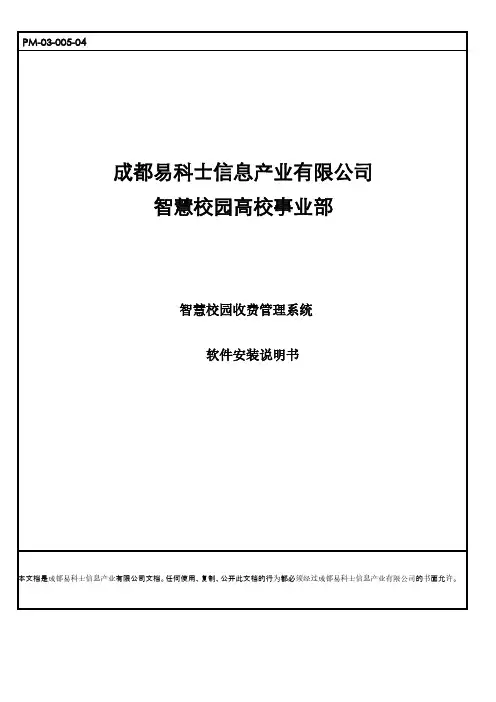
PM-03-005-04成都易科士信息产业有限公司智慧校园高校事业部智慧校园收费管理系统软件安装说明书本文档是成都易科士信息产业有限公司文档。
任何使用、复制、公开此文档的行为都必须经过成都易科士信息产业有限公司的书面允许。
1 技术规格说明1.1 软件版本●软件版本号:v1.0●数据库:Sql Server2005及以上版本均可;建议Sql Server2008●服务端:.NET 2.0支持;操作系统建议为Windows server 2003/2008;多客户端建议使用企业版●客户端:.NET 2.0支持;操作系统可以为Windows server 2003/Windows Xp/Window72 系统安装手册2.1 服务端安装需求环境1.如果是多客户端使用,请采用服务器操作系统,数据库采用SQL2005及以上服务器数据库版本,建议使用SQL2008;2.服务端操作系统建议为Windows server 2003 企业版3.PC上必须安装有.net 2.0 ;Widows 7及以上操作系统(系统自带.net 2.0),可以直接安装使用4.服务端安装包操作步骤2.1.1 数据库不跳过安装1.点击服务端安装包;2.双击运行setup.exe;如图:3.点击下一步、下一步(同意)、选择需要安装到的文件夹;4.点击下一步,直到出现数据库安装窗口;如图5.此数据库为安装到本机中(和服务端为同一机),如果希望分开装服务端和数据库,请选择跳过(不推荐,详细安装见2.1.2数据库跳过安装)6.点击确定安装;稍等片刻即安装完毕;最后会在桌面显示快捷键图标。
如图:2.1.2 数据库跳过安装此安装为数据库安装过程中选择跳过的方法。
1.首先开始,所有程序中找到Sql Server,选择SQL Server Management Studio,打开,点击数据库,右键选择新建数据库;2.新建数据库名称为:Shoufeidata,点击确定;3.在服务端安装目录下找到Shoufeidata.bak(没有的话请解压rar文件);4.点击新建的数据库Shoufeidata,右键选择所有任务,选择还原数据库,选择从设备,点击添加,路径为服务端安装目录下找到Shoufeidata.bak文件5.选项选择完全覆盖6.点击确定,稍等片刻即还原完毕。
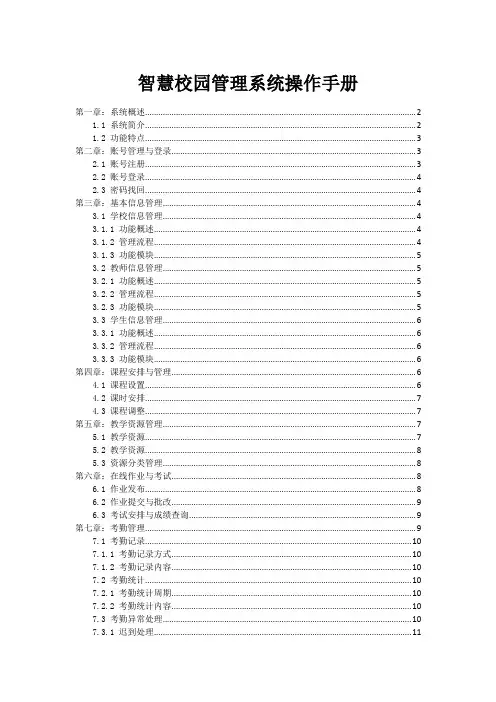
智慧校园管理系统操作手册第一章:系统概述 (2)1.1 系统简介 (2)1.2 功能特点 (3)第二章:账号管理与登录 (3)2.1 账号注册 (3)2.2 账号登录 (4)2.3 密码找回 (4)第三章:基本信息管理 (4)3.1 学校信息管理 (4)3.1.1 功能概述 (4)3.1.2 管理流程 (4)3.1.3 功能模块 (5)3.2 教师信息管理 (5)3.2.1 功能概述 (5)3.2.2 管理流程 (5)3.2.3 功能模块 (5)3.3 学生信息管理 (6)3.3.1 功能概述 (6)3.3.2 管理流程 (6)3.3.3 功能模块 (6)第四章:课程安排与管理 (6)4.1 课程设置 (6)4.2 课时安排 (7)4.3 课程调整 (7)第五章:教学资源管理 (7)5.1 教学资源 (7)5.2 教学资源 (8)5.3 资源分类管理 (8)第六章:在线作业与考试 (8)6.1 作业发布 (8)6.2 作业提交与批改 (9)6.3 考试安排与成绩查询 (9)第七章:考勤管理 (9)7.1 考勤记录 (10)7.1.1 考勤记录方式 (10)7.1.2 考勤记录内容 (10)7.2 考勤统计 (10)7.2.1 考勤统计周期 (10)7.2.2 考勤统计内容 (10)7.3 考勤异常处理 (10)7.3.1 迟到处理 (11)7.3.2 早退处理 (11)7.3.3 旷工处理 (11)第八章:图书与资料管理 (11)8.1 图书借阅 (11)8.2 图书归还 (11)8.3 资料查询 (12)第九章:校园活动管理 (12)9.1 活动发布 (12)9.2 活动报名 (13)9.3 活动统计 (13)第十章:安防管理 (13)10.1 安全预警 (13)10.2 处理 (14)10.3 安全防范措施 (14)第十一章:通知公告管理 (15)11.1 通知发布 (15)11.1.1 概述 (15)11.1.2 发布流程 (15)11.1.3 注意事项 (15)11.2 公告发布 (15)11.2.1 概述 (15)11.2.2 发布流程 (15)11.2.3 注意事项 (16)11.3 消息推送 (16)11.3.1 概述 (16)11.3.2 推送流程 (16)11.3.3 注意事项 (16)第十二章:系统维护与升级 (16)12.1 系统备份 (16)12.2 系统升级 (17)12.3 常见问题解答 (17)第一章:系统概述1.1 系统简介本章节将为您详细介绍我们所研发的系统的基本概念、构成及其主要作用。


数字迎新操作手册一、登录系统............................................................................................. 错误!未定义书签。
二、数字迎新业务办理.......................................................................... 错误!未定义书签。
1.办理缴费................................................................................ 错误!未定义书签。
2.上交物品................................................................................ 错误!未定义书签。
3.领取备品................................................................................ 错误!未定义书签。
4.入住 ......................................................................................... 错误!未定义书签。
5.公寓房间分配及修改........................................................ 错误!未定义书签。
6.公寓统计导出报表............................................................. 错误!未定义书签。
7.备品导出报表 ...................................................................... 错误!未定义书签。
安装Microsoft SQL Server 20001)将Microsoft SQL Server 2000光盘插入CD-ROM驱动器中,单击“安装SQL Server 2000组件”;2)选择“安装数据库服务器(S)”,(如下图):单击下一步,选择本地计算机;3)单击下一步,在安装选择中选择“创建新的SQL Server实例或安装客户端工具”,选择完后单击下一步,填入姓名及公司名,单击下一步;在输入许可协议中单击“是”;在安装定义中选择“服务器和客户端工具”单击下一步;4)如下图:如果当前服务器没有安装Microsoft SQL Server 低版本,那么选择默认即可,如果有安装则必须输入实例名,然后单击下一步选择“典型”安装;5)服务帐户设置如下图:在服务帐户设置中,选择“对每个服务使用同一帐户,自动启动SQL Server服务,在服务设置中选择使用域用户帐户,然后在口令栏中输入管理员口令,单击下一步继续安装;6)身份验证模式设置如下图:建议选择“混合模式(Windows 身份验证和SQL Server身份验证)”输入SA密码,然后再确认一遍,单击下一步继续安装;7)Microsoft SQL Server 2000安装完后,启动数据库服务器,单击“开始”菜单指向“程序”然后选择“Microsoft SQL Server”如下图:单击“服务管理器”;在服务管理器中单击“开始/继续”,选择“当启动OS时自动启动服务”;安装正信华[校园管理信息系统]1)将正信华[校园管理信息系统]光盘插入CD-ROM驱动器中,单击\webxzbg\setup.exe,如下图:单击下一步;2)在“许可证协议”中单击“是”;在“选择目的地位置”中选择安装的位置,默认C:\INETPUB\WWWROOT\XZBG,最好安装到PWS或IIS的主目录下,然后单击下一步;3)安装类型设置如下图,选择“典型”安装即可,然后单击下一步继续安装;正信华[校园管理信息系统]数据库设置1)安装完后在桌上单击“正信华[校园管理信息系统]设置”,如下图:第一步安装数据库,单击“建立”,在正信华[校园管理信息系统]数据库设置窗口中,输入服务器名称,选择验证方式(Windows NT;SQL Server验证)如果选用SQL Server验证请输入用户帐号及口令,单击“连接”,连接成功后单击“安装”即可,数据库安装成功后退出。
智慧校园管理系统操作指南第1章系统概述与登录 (4)1.1 系统简介 (4)1.2 登录与登出 (4)1.2.1 登录 (4)1.2.2 登出 (4)1.3 用户权限说明 (5)第2章校园基本信息管理 (5)2.1 学校基本信息设置 (5)2.1.1 登录系统 (5)2.1.2 进入学校基本信息模块 (5)2.1.3 编辑学校基本信息 (5)2.1.4 保存与提交 (5)2.2 校园建筑与设施管理 (6)2.2.1 查看校园建筑与设施 (6)2.2.2 添加校园建筑与设施 (6)2.2.3 编辑与删除 (6)2.3 教室与实验室管理 (6)2.3.1 查看教室与实验室 (6)2.3.2 添加教室与实验室 (6)2.3.3 编辑与删除 (6)第3章教务管理系统 (7)3.1 课程管理 (7)3.1.1 课程信息录入 (7)3.1.2 课程信息查询与修改 (7)3.1.3 课程删除 (7)3.2 教学计划与排课 (7)3.2.1 教学计划制定 (7)3.2.2 教学计划查询与修改 (7)3.2.3 排课管理 (7)3.3 成绩与评价管理 (7)3.3.1 成绩录入与查询 (7)3.3.2 成绩修改与删除 (7)3.3.3 评价管理 (8)3.3.4 成绩统计分析 (8)第4章学生信息管理 (8)4.1 学生基本信息管理 (8)4.1.1 登录系统 (8)4.1.2 查看学生基本信息 (8)4.1.3 添加学生基本信息 (8)4.1.4 修改学生基本信息 (8)4.1.5 删除学生基本信息 (8)4.2.1 学籍信息查询 (8)4.2.2 学籍信息修改 (9)4.2.3 学籍异动处理 (9)4.3 学绩查询与统计 (9)4.3.1 成绩查询 (9)4.3.2 成绩统计 (9)4.3.3 成绩分析 (9)第5章教师信息管理 (9)5.1 教师基本信息管理 (9)5.1.1 登录系统 (9)5.1.2 查看教师基本信息 (9)5.1.3 添加教师基本信息 (9)5.1.4 修改教师基本信息 (9)5.1.5 删除教师基本信息 (10)5.2 教师教学任务分配 (10)5.2.1 查看教学任务列表 (10)5.2.2 分配教学任务 (10)5.2.3 修改教学任务 (10)5.2.4 删除教学任务 (10)5.3 教师评价与考核 (10)5.3.1 教师评价 (10)5.3.2 评价结果查询 (10)5.3.3 教师考核 (10)5.3.4 考核结果查询 (10)5.3.5 考核数据分析 (10)第6章资源共享与管理 (10)6.1 数字资源管理 (10)6.1.1 资源分类 (11)6.1.2 资源 (11)6.1.3 资源检索 (11)6.1.4 资源 (11)6.1.5 资源权限设置 (11)6.2 教学资源共享 (11)6.2.1 共享范围设置 (11)6.2.2 共享资源查看 (11)6.2.3 共享资源推荐 (11)6.3 资源审批与发布 (11)6.3.1 资源审批 (11)6.3.2 发布资源 (12)6.3.3 审批记录查询 (12)第7章智能安防监控系统 (12)7.1 视频监控管理 (12)7.1.1 登录视频监控系统 (12)7.1.3 录像查询与回放 (12)7.1.4 报警联动 (12)7.2 门禁与考勤管理 (12)7.2.1 门禁权限管理 (12)7.2.2 实时监控与记录 (12)7.2.3 考勤管理 (13)7.2.4 数据分析与报表 (13)7.3 应急事件处理 (13)7.3.1 应急预案设置 (13)7.3.2 应急事件报警 (13)7.3.3 应急处置流程 (13)7.3.4 事件记录与总结 (13)第8章校园设施运维管理 (13)8.1 设施设备管理 (13)8.1.1 设备信息录入 (13)8.1.2 设备状态监控 (13)8.1.3 设备维护计划 (13)8.2 维修与报修管理 (14)8.2.1 报修申请 (14)8.2.2 维修派单 (14)8.2.3 维修进度查询 (14)8.2.4 维修评价 (14)8.3 能源消耗监控 (14)8.3.1 能源数据采集 (14)8.3.2 能源消耗分析 (14)8.3.3 能源预警与优化 (14)8.3.4 能源消耗公示 (14)第9章校园餐饮管理系统 (14)9.1 食堂基本信息管理 (14)9.1.1 食堂信息录入 (14)9.1.2 食堂信息查询与修改 (15)9.1.3 食堂营业状态管理 (15)9.2 餐饮消费管理 (15)9.2.1 餐饮订单管理 (15)9.2.2 消费支付与结算 (15)9.2.3 消费记录查询与分析 (15)9.3 食品安全与营养监管 (15)9.3.1 食品安全信息管理 (15)9.3.2 食品营养信息公示 (15)9.3.3 食品安全与营养监测 (15)第10章系统设置与维护 (15)10.1 系统参数设置 (15)10.1.1 登录系统 (16)10.1.2 进入系统参数设置界面 (16)10.1.3 设置系统参数 (16)10.1.4 保存设置 (16)10.2 权限与角色管理 (16)10.2.1 登录系统 (16)10.2.2 进入权限与角色管理界面 (16)10.2.3 添加角色 (16)10.2.4 修改角色权限 (16)10.2.5 删除角色 (17)10.2.6 分配角色 (17)10.3 数据备份与恢复 (17)10.3.1 数据备份 (17)10.3.2 数据恢复 (17)10.4 系统日志管理 (17)10.4.1 查看系统日志 (17)10.4.2 导出日志 (17)10.4.3 清空日志 (17)第1章系统概述与登录1.1 系统简介智慧校园管理系统作为现代教育信息化的重要组成部分,致力于为校园提供全面、高效、便捷的管理与服务平台。
PM-03-005-04成都易科士信息产业有限公司智慧校园高校事业部智慧校园收费管理系统软件安装说明书本文档是成都易科士信息产业有限公司文档。
任何使用、复制、公开此文档的行为都必须经过成都易科士信息产业有限公司的书面允许。
1 技术规格说明1.1 软件版本●软件版本号:v1.0●数据库:Sql Server2005及以上版本均可;建议Sql Server2008●服务端:.NET 2.0支持;操作系统建议为Windows server 2003/2008;多客户端建议使用企业版●客户端:.NET 2.0支持;操作系统可以为Windows server 2003/Windows Xp/Window 72 系统安装手册2.1 服务端安装需求环境1.如果是多客户端使用,请采用服务器操作系统,数据库采用SQL2005及以上服务器数据库版本,建议使用SQL2008;2.服务端操作系统建议为Windows server 2003 企业版3.PC上必须安装有.net 2.0 ;Widows 7及以上操作系统(系统自带.net 2.0),可以直接安装使用4.服务端安装包操作步骤2.1.1 数据库不跳过安装1.点击服务端安装包;2.双击运行setup.exe;如图:3.点击下一步、下一步(同意)、选择需要安装到的文件夹;4.点击下一步,直到出现数据库安装窗口;如图5.此数据库为安装到本机中(和服务端为同一机),如果希望分开装服务端和数据库,请选择跳过(不推荐,详细安装见2.1.2数据库跳过安装)6.点击确定安装;稍等片刻即安装完毕;最后会在桌面显示快捷键图标。
如图:2.1.2 数据库跳过安装此安装为数据库安装过程中选择跳过的方法。
1.首先开始,所有程序中找到Sql Server,选择SQL Server Management Studio,打开,点击数据库,右键选择新建数据库;2.新建数据库名称为:Shoufeidata,点击确定;3.在服务端安装目录下找到Shoufeidata.bak(没有的话请解压rar文件);4.点击新建的数据库Shoufeidata,右键选择所有任务,选择还原数据库,选择从设备,点击添加,路径为服务端安装目录下找到Shoufeidata.bak文件5.选项选择完全覆盖6.点击确定,稍等片刻即还原完毕。
PM—03-005-04成都易科士信息产业有限公司研发中心智慧校园数字迎新管理系统使用说明书本文档是成都易科士信息产业有限公司文档.任何使用、复制、公开此文档的行为都必须经过成都易科士信息产业有限公司的书面允许。
前言概述本文档介绍大中专院校数字迎新辅助管理系统的软件的安装和使用。
读者对象本文档(本指南)适用于所有使用该系统对的用户.符号约定在本文中可能出现下列标志,它们所代表的含义如下。
修改记录修改记录累积了每次文档更新的说明.最新版本的文档包含以前所有文档版本的更新内容。
目录前言 (ii)1 产品说明 (7)1。
1 概述 (7)1。
2 系统简介 (7)1。
3 目标 (7)2 技术规格说明 (8)2.1 软件版本 (8)3 系统安装手册 (9)3.1 数据库安装 (9)3.2 服务端安装 (9)4 系统使用手册 (10)4.1 系统详细功能一览 (10)4.2 登录 (11)4.3 系统权限设置 (11)4.3。
1 组织机构 (11)4。
3.2 角色管理 (11)4。
3。
3 用户管理 (12)4。
3.4 数据库备份 (13)4.4 系统信息管理 (13)4.4.1 系统设置 (13)4。
4。
2 新闻管理 (13)4.4.3 新闻类别 (14)4。
4。
4 新生入学须知设置 (15)4.4。
5 新生报到流程设置 (15)4。
4.6 新生报到模版设置 (16)4.4。
7优生自荐专业管理 (16)4.4.8可查询省份批次设置 (17)4。
5 基础数据管理 (17)4。
5。
1 校区管理 (17)4.5.2 院系管理 (18)4。
5。
3 专业管理 (18)4.5.4专业方向 (19)4。
5.5学制管理 (20)4。
5.6学历管理 (20)4。
5.7省份管理 (21)4。
5。
8政治面貌管理 (21)4。
5.9新生基础数据导入 (22)4。
5。
10新生基础数据导出 (22)4.5。
11新生基础信息查看 (23)4.5.12优秀考生自荐管理 (23)4。
迎新系统简单使用说明(0912)
一、登陆
网址:192.168.10.8/yxxt 或者/yxxt
用户名:个人工号密码:初始密码wzu520,登陆后可自行修改。
二、页面功能
这是超级管理员看到的页面,大部分老师看到的页面,都没有“系统管理”这一栏目。
跟新生相关的内容,点击服务网管理,即可。
三、服务网管理页面
这部分统计信息,是点击服务网管理-信息采集-信息采集统计-个人信息出来的还可以点击“按时报到”、“交通工具”、“接站情况”等不同选项卡查看不同内容
四、查看学生个人信息
五、数据导出
这是个人信息导出,导出的内容,是学生的个人信息
这个是其他信息导出,其他信息包含报到情况,接站情况,是否购买生活用品,军训服装尺码等信息。
六、学生登陆所看到的页面
以学生身份登陆页面,比游客多看到“信息采集”和“信息查看”两个一级栏目,学生被提示,需要完成这些信息。
这是“个人信息”采集页面。
Smart Classroom System智慧教学系统 Installation and Operating Manual安装及操作手册V 1.0重要的安全说明重要的安全说明1. 在安装和使用设备前请先仔细阅读本安全操作规程。
2. 请保存好您的安全操作指南便于以后作参考用。
3. 请遵守所有设备操作指南中的“警告”事项。
4. 须遵守各项操作指南中的规章原则。
5. 清洁设备:清洁设备之前,请先关掉电源,从插座中拔出设备插头,将各连接的系统单元拆卸出来,清洁时请用干燥的软布擦拭。
6. 未经生产厂家同意,不要使用任何不匹配的附件配置,这都有可能引起危险事故。
7. 勿将设备置于潮湿或靠近热源的地方,以免发生危险。
8. 设备不应遭受水滴或水溅,不应放置诸如花瓶一类装满液体的物品。
9. 电源插头作为断接装置,应便于操作。
10. 设备应可靠连接到带保护接地的电网电源输出插座上。
11. 勿将设备放置在不稳固的台面上;在运输过程中避免设备遭受强烈振动而引起损坏,建议在运输前选用合适的包装或使用原包装。
12. 请勿阻塞设备上的通风开口,并保持室内的空气通畅,便于设备的维护。
13. 供电电压:AC 100 V-240 V 50 Hz/ 60 Hz14. 设备连接所需要的延长电缆线请绕道穿行,勿有重物挤压,这样能有效维护系统的正常工作。
15. 每套系统中所连接的接收器不得超过规定数量,否则可能会导致整个系统中设备的异常工作,如有特殊要求请与距离您最近的深圳台电售后服务中心取得联系。
16. 确保设备不被任意拆开机壳,也不允许任何硬质导体或液态物质残留在机壳内。
17. 设备有需要维护时,不要自行拆卸,请及时与距离您最近的深圳台电售后服务中心取得联系。
18. 所有TAIDEN产品将提供一定期限(详见保修卡)免费保修,但人为损坏除外,例如:A. 设备因人为作用被摔坏;B. 因操作员操作不当而导致设备受损;C. 自行拆卸后而导致部分设备零件受损或丢失。
PM-03-005-04
错误!未指定书签。
智慧校园高校事业部
智慧校园数字迎新管理系统
错误!未指定书签。
安装说明书
本文档是成都易科士信息产业有限公司文档。
任何使用、复制、公开此文档的行为都必须经过成都易科士信息产业有限公司的书面允许。
1 技术规格
说明
1.1 软件版本
●软件版本号:v1.0
●数据库:Sql Server2005及以上版本均可;建议使用Sql 2008
●服务端:IIS 6/7,建议IIS 7;.NET 4.0;操作系统建议为Windows server 2003/2008
2 系统安装
手册
2.1 数据库初始化
需求环境
已经安装好sqlserver数据库。
并且有SQL Server Management Studio
操作步骤
●使用SQL Server Management Studio连接到数据库
●手动创建数据库名称
●选择,脚本需要执行的数据库,运行初始化脚本。
2.2 服务端安装
需求环境
1.服务端操作系统建议为Windows server 2003/2008 企业版;
2.服务器的IIS版本6/7.5均可;
3.服务器上必须安装有.net
4.0;Widows 7及以上操作系统(系统自带.net 4.0),可以直接安装使用;
如果还没有使用过IIS,需要命令安装IIS
使用管理员运行CMD命令窗口执行命令
1,cd windows\\framework\v4.0.30319
2,aspnet_regiis -i
4.服务端安装包。
安装步骤
打开IIS添加网站,填写网站名称,物理路径,和网站使用的端口,启动网站。
●配置网站对应的应用程序池到.NET4.0
●配置网站权限,网站整体目录授权IIS_USERS权限,操作:选中网站右键—编辑权限
—安全—编辑—添加—高级—立即查找—选中IIS_IUSERS用户,确定授访问权限成功。
●给IIS_USERS用户部分文件夹的写入权限,以便网站能正常安装,和上次下载图片下图是给APP_Data文件夹给写入权限,选中文件夹编辑机权限,安全—编辑—选中IIS_USERS—勾
选修改权限,确定即可。
●输入URL:http://127.0.0.1/install/index.aspx ;进入下图
●选择“接受”,点击下一步;进行环境权限检测;如下图
●点击下一步;进入数据库配置页面,如下图
网站地址:输入服务器IP地址;
数据库地址/IP:输入数据库地址/IP;
数据库名称:输入数据库名称,默认为:Zs_DataBase,修改到实际使用的数据库的名称(如果和招生录取数据处理平台联合使用,则数据库相同,为Zs_Yx_DataBase);
数据库账号,密码:输入Zs_DataBase所在数据库的账号密码;
连接字符串是否加密:按实际情况勾选/不勾选,建议勾选;
配置完成后可点击“连接测试”,查看是否连接成功;连接成功后即可点击下一步;进入下图
单位代码:用于登录系统管理,本次单位代码设置只限一次,请牢记;
管理员:进入本系统的管理员名称,密码;具有管理员的权限,密码设置完后可登录系统后台进行修改。
●设置完成后点击“完成”,即可转到注册页面。
●填写使用单位名称,生成注册产品ID信息,将ID和使用单位名称发回公司,公司生
成注册码,然后进行注册
通过以上步骤,服务器就安装成功了,客户端即可通过浏览器访问了。